关注图老师电脑网络栏目可以让大家能更好的了解电脑,知道有关于电脑的更多有趣教程,今天给大家分享Photoshop设计2012年超酷的海报教程教程,希望对大家能有一点小小的帮助。
【 tulaoshi.com - PS 】
先看看效果图
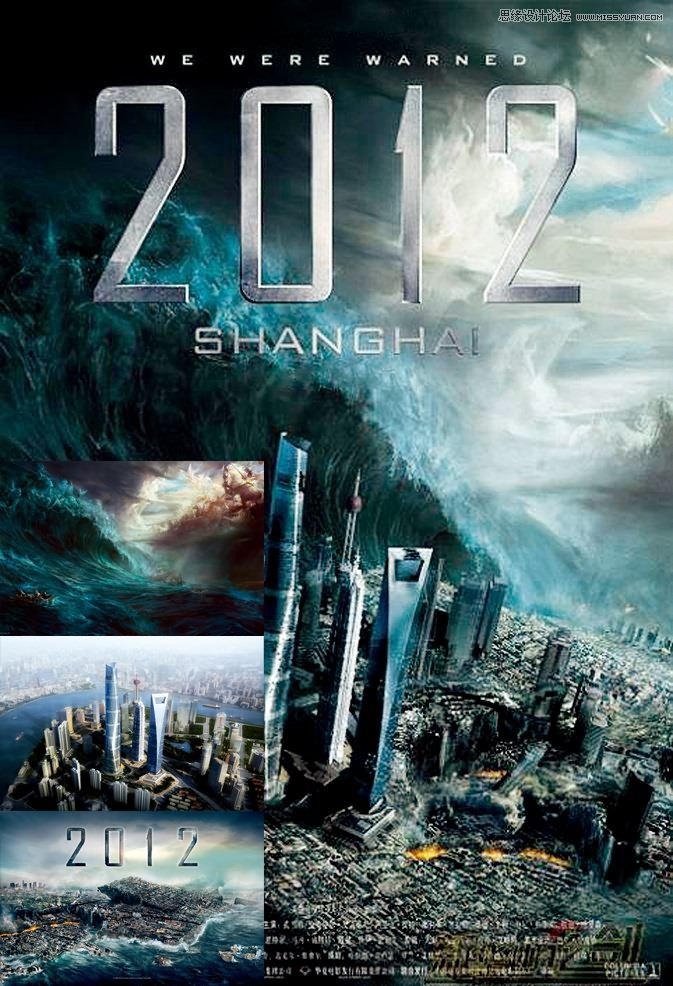
首先将素材拼接到一起
准备三张素材,并预先设想拼合的位置
我们使用三张作品作为素材
我们在网络上收集到了上海CBD(作品中的图片为某中心的效果图,因此现在的上海还看不到这栋建筑),插画师的一幅海啸的插画,以及《2012》原版海报的图片,作为《2012上海》的基础素材。收集到满意的素材之后便开始抠图与组合图层的工作(我们主要以钢笔工具配合魔棒完成抠图)。做好抠图工作之后,就需要按海报画面的构成将准备好的素材组合起来。如图所示,整个《2012上海》主要元素分为三大块:巨大的海浪(蓝框)、倾斜的城市(黄框)及碎裂的大地(红框),刚好就是之前准备的几张主要图片素材。我们在网络上收集到了上海CBD(作品中的图片为某中心的效果图,因此现在的上海还看不到这栋建筑),插画师的一幅海啸的插画,以及《2012》原版海报的图片,作为《2012上海》的基础素材。收集到满意的素材之后便开始抠图与组合图层的工作(我们主要以钢笔工具配合魔棒完成抠图)。抠图工作之后,就需要按海报画面的构成将准备好的素材组合起来。如图所示,整个《2012上海》主要元素分为三大块:巨大的海浪(蓝框)、倾斜的城市(黄框)及碎裂的大地(红框),刚好就是之前准备的几张主要图片素材。

1、抠出城市
我们可以使用钢笔工具勾勒出城市主要楼体,再使用编辑-自由变换将勾好的图调倾斜,使之看起来有要被冲起来的感觉。在这里,我们可能有很多种抠图的方法,影友可以根据自己日常习惯进行选择。
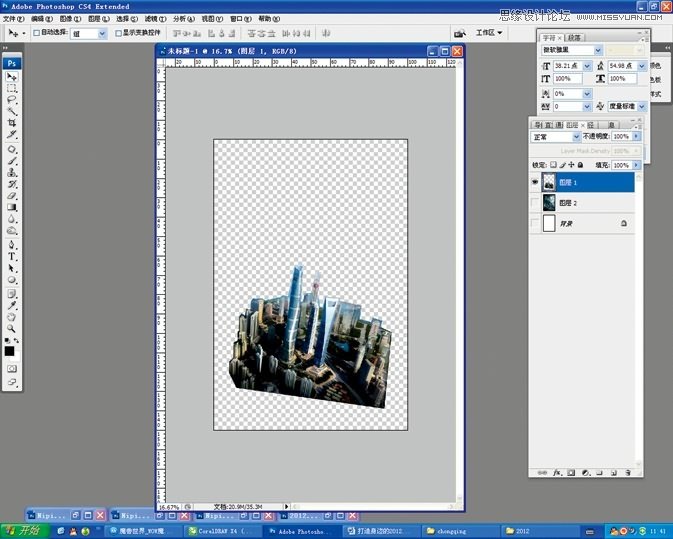
2、添加地面
接下来我们将原版《2012》海报的陆地勾选出来,放在楼体下面的图层里。然后同样执行自由变换工具调整地面倾斜度。我们用了多个图层来组合地面,以达到效果。然后,将楼体图层原有的地面抠除,让《2012》破损的地面为主要地基。
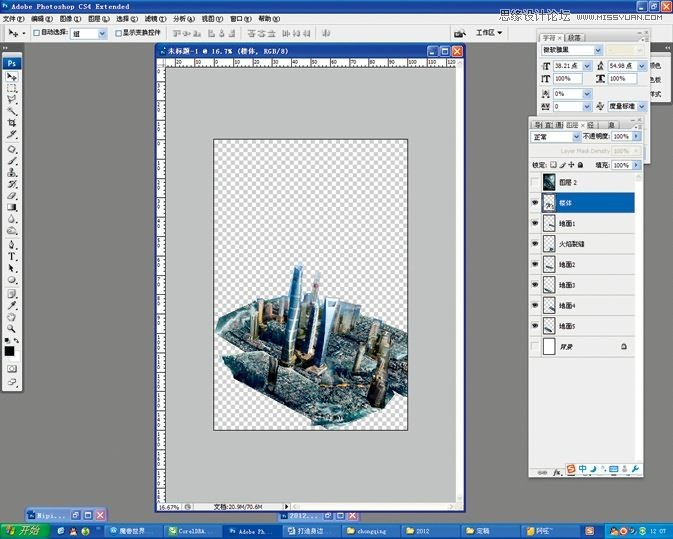
3、将海浪添加至背景
接着我们把海浪也放进图层中的最下层。由于素材是横向的,放进背景中会出现天空铺不满画面的情况,这时只需要勾勒出天空部分,使用快捷键Ctrl+J复制出选区,再调整大小既可。

4、画面下方添加海水
下面部分的空白,我们使用了水来填满。这里水的素材仍然取自原《2012》海报。需要注意的是,由于有些陆地会对水有遮挡,所以注意调整图层的位置。
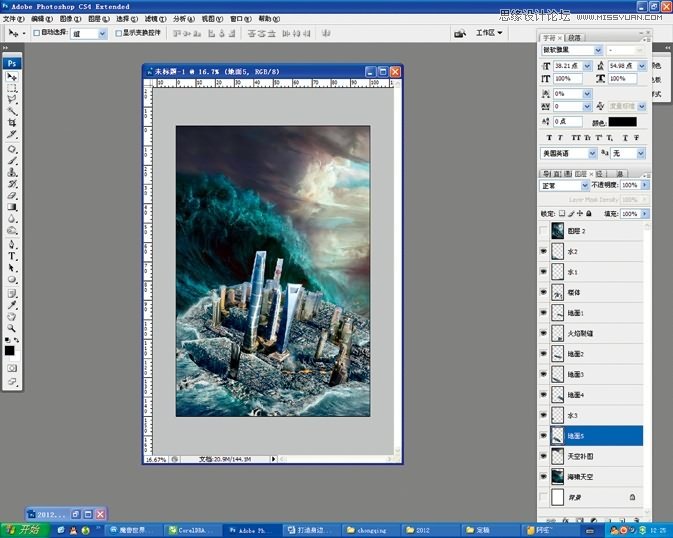
对整体色调进行统一调整
我们对画面的色调进行进一步的调整
1、CMYK模式下进行调整
选择图像中的CMYK模式,选择海浪天空的图层,点选创建一个新的调整图层曲线。

2、降低红黄两色
天空和海浪中的暖色调黄和洋红是我们不太需要的,因此在曲线中选择黄色和洋红,分别降低。

3、调整饱和度
降低天空海浪中的暖色调后,我们发现海浪的颜色过于鲜艳,使整个画面看起来很花,此时我们需要降低一下海浪的饱和度。点选色相/饱和度,将饱和度降低,以达到蓝灰色效果。
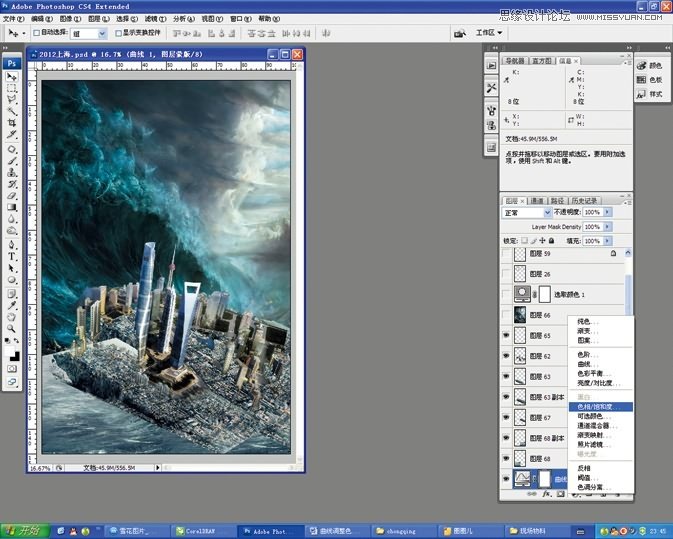
4、调整高楼图层的饱和度
使用同样的方法,将高楼群的色调也降低,使之整体色调达到统一为止。
(本文来源于图老师网站,更多请访问https://www.tulaoshi.com/ps/)
大致进行色调处理后的对比图,可以看到《2012》上海版本的感觉已经初具规模。

制造房屋倒塌和破损的效果
我们对主体楼房的细节进行进一步调整
1、破坏城市吧
在这张海报中,对楼体的破坏主要是两种:破损和倒塌。破损的效果需要钢笔工具慢慢勾勒出破损的结构及损坏的钢筋等效果,然后为了渲染出建筑的破旧感,使用了加深工具进行了局部涂抹,使之看起来脏兮兮的感觉。而倒塌的楼梯则轻松许多,可以直接勾选你想要放倒的房子,使用自由变换功能调整倾斜即可。

2、明暗的处理
最后,为了整体视觉的冲击力更强,我们将海报做了明暗处理。加深了左上角和下面水体部分的明暗,使整个画面看起来有明暗关系,不至于那么平淡。

编辑解读
我们为了追求逼真的效果可以适当处理画面中细节的部分,比如倒塌的楼房,浓烟,高楼掉落的碎片,楼体上的破损的墙面以及侵入陆地的海浪。因为这些都是细节上的表现,操作手法也是常用的选取与重合,没有固定套路,因此省略。这个过程比较繁琐,需要一定的耐心去完成。完成这一步之后,基本上整个画面就算完成了。
大家可以模仿其他《2012》海报的效果

由于我们是通过后期拼合的方式来模仿《2012》官方海报系列,我会在画面加上主题以及一些电影海报应有的元素,使其看来更具娱乐性和观赏性。

我们可以再在图片上添加一些类似于《2012》海报的水印上去,使我们的作品更有海报的效果。
来源:https://www.tulaoshi.com/n/20160216/1568853.html
看过《Photoshop设计2019年超酷的海报教程》的人还看了以下文章 更多>>